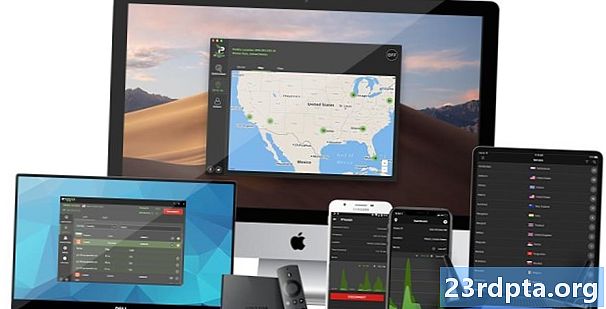
Indhold
- Betaling og prisfastsættelse
- Installation
- Opsætning & indstillinger
- vinduer
- Logger ind
- Opretter forbindelse til en server
- Indstillinger menu
- Android
- Brugervenlighed
- Sikkerhed og privatliv
- Fart
- Nøglefunktioner
- IPVanish - Sidste tanker
- 15 bedste Android VPN-apps
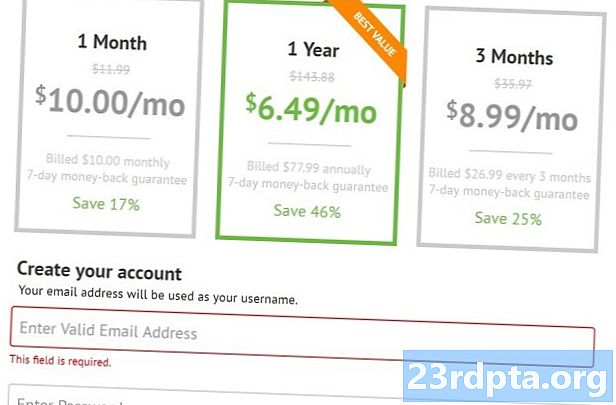
Du skal først oprette en konto og betale for tjenesten. Der er desværre ingen prøveperiode til rådighed, men hvis du er ulykkelig, giver IPVanish en ingen spørgsmål stillet pengene tilbage-garanti i de første 7 dage. Du skal bruge en e-mail-adresse, men hvis du leder efter fuldstændigt privatliv, er det let at oprette en dummy-konto bare for dette. Du opretter et brugernavn efter dette, så e-mail-adressen er kun påkrævet til den første verifikation og når du anmoder om kundesupport.
Betaling og prisfastsættelse
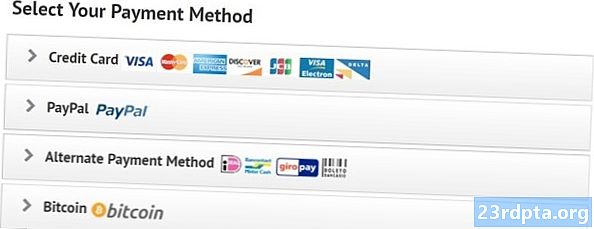
IPVanish VPN tilbyder forskellige betalingsmuligheder som betalingskort og kreditkort og PayPal. Der er også landespecifikke betalingsmetoder tilgængelige, såsom AliPay (Kina), GiroPay (Tyskland), CashU (Mellemøsten, Rusland, nogle sydamerikanske lande), DineroMail og meget mere.
IPVanish VPN er tilgængelig for $ 10 om måneden, med tilbudte rabatter, hvis du vælger længere abonnement. Prisen falder til $ 8,99 om måneden for den 3 måneders plan ($ 26,99 faktureres hver 3. måned) og en endnu billigere $ 6,49 om måneden for et årligt abonnement ($ 77,99 faktureret årligt). Det er ikke den dyreste VPN der er, men det er på den højere side.

Der er også måder at få det endnu billigere på. Når du opretter en konto første gang, vises en pop-up, der tilbyder 20 procent rabat på den første faktureringscyklus.
har også en tilgængelig aftale, der giver op til 25% rabat på den normale sats. Dette sænker prisen til $ 7,50 / måned (faktureres månedligt), $ 6,74 / måned (faktureres kvartalsvis) og $ 4,87 / måned (faktureres årligt).
Installation
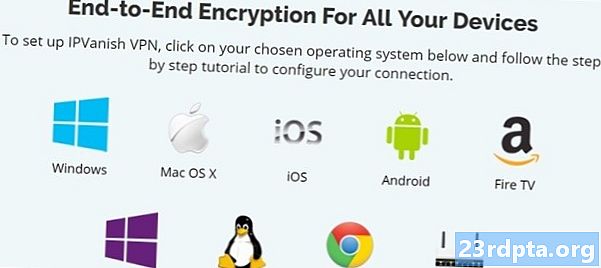
IPVanish har let at installere apps til Windows, Mac, iOS, Android og Amazon Fire TV. Du kan også manuelt konfigurere en VPN på din eksisterende Wi-Fi-router (afhængig af kompatibilitet), købe en router med IPVanish forudinstalleret og finde detaljerede guider til opsætning af den til Linux, på en Chromebook og på en Windows-telefon .
Du kan finde apps og alle hjælpelinjer her, og iOS- og Android-apps kan downloades fra henholdsvis App Store og Google Play Store. Med henblik på denne IPVanish VPN-gennemgang vil vi se på Windows- og Android-apps.
Opsætning & indstillinger
vinduer
Logger ind
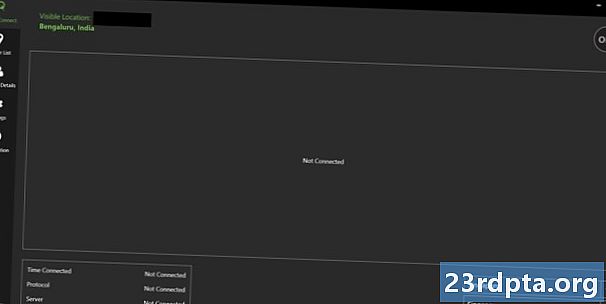
Når du har downloadet appen og logget på, ser du Quick Connect-siden, der viser synlig IP-adresse og placering, en informationsmenu og rullelister for et land, by og servernummer.
Du kan enten foretage disse valg manuelt eller blot trykke på forbindelse, eller den store on / off-knap for at komme i gang. Hvis du foretager et manuelt valg, vil appen huske dit valg, næste gang du starter det. Den store bjælke i midten viser dig en graf i realtid over dine download- og uploadhastigheder.
Opretter forbindelse til en server
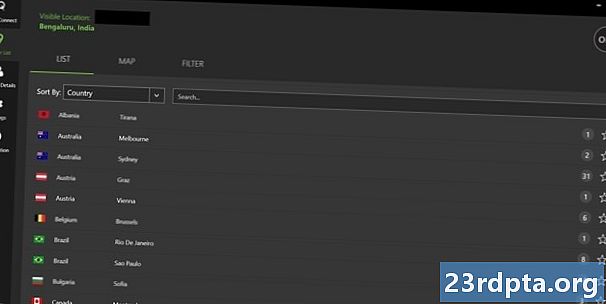
Den næste fane fører dig til serverlisten. IPVanish har en robust og voksende liste over over 950 servere i over 60 lande, så det skulle ikke være vanskeligt at finde en passende server tæt på dig. I listevisningen inkluderer kategorier Land, responstid og indlæsning.
Jeg bruger generelt svartid som filter og opretter forbindelse til den første på listen. Mens du kan se, hvor mange servere der er tilgængelige i dette land, kan du ikke vælge en bestemt server på denne side. Den vælger automatisk den bedste til dig. Hvis du leder efter et specifikt valg, kan du finde det blandt rullemenuerne i Quick Connect-sektionen. En kortvisning er også tilgængelig for at gøre tingene lettere.
Indstillinger menu
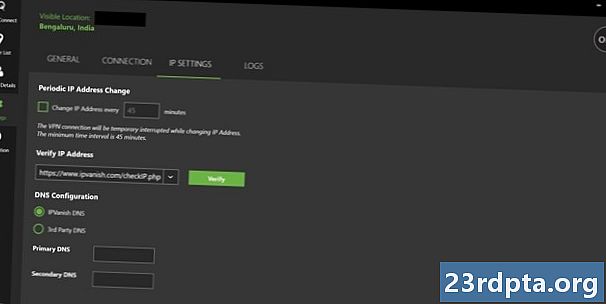
- Generel
- I menuen Generelle indstillinger kan du indstille appens adfærd ved opstart, når appen åbnes, og når du lukker den. Nederst på siden er knapper til at kontakte kundesupport og for at aktivere "Simple mode." Simple mode viser bare to rullelister for land og by samt en forbindelse-knap.
- Forbindelse
- Denne menu indstiller, hvilken VPN-protokol, der skal bruges. Valgmulighederne inkluderer PPTP, L2TP og OpenVPN TCP / UDP. Der er flere detaljer om de forskellige protokoller her. Hvis du ikke ved, hvad noget af det betyder, anbefaler vi at bruge OpenVPN TCP-protokollen til Windows, Mac og Linux.
- Du kan også aktivere andre indstillinger som KillSwitch, der automatisk dræber din netværksforbindelse, hvis VPN-forbindelsen falder af en eller anden grund. Som standard er IPv6-beskyttelse og DNS-lækkerbeskyttelse aktiveret.
- Hvis du bruger OpenVPN, har du muligheden for at "Forstyrre OpenVPN-trafik." Dette er især nyttigt i lande, der blokerer VPN-tjenester.
- IP-indstillinger
- Her kan du indstille en periodisk ændring af IP-adresse her. Minimumsperioden er 45 minutter, og mens forbindelsen midlertidigt falder, når IP-adressen ændres, er dette en måde at forblive endnu mere anonym på, mens du bruger VPN.
- Kontooplysninger og information
- Fanen Kontooplysninger inkluderer din e-mail-adresse, kontostatus, nuværende niveau og fornyelsesdato. Du kan også logge ud her.
- Fanen Information indeholder siden Servicevilkår og licenser.
Android
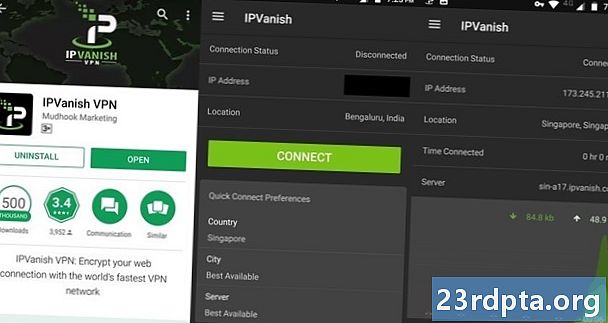
VPN'er er ikke kun til pc. Du kan downloade appen IPVanish fra Google Play Store. Hvis det ikke fungerer af en eller anden grund, er der nyttige guider til rådighed til manuelt at konfigurere din Android-enhed med L2TP og PPTP.
Appen er kompatibel med Android-smartphones, der kører Android 4.0 og nyere, og en nylig opdatering løser også de fleste fejl, der findes med Android 8.0 Oreo. Appen er enkel og let at bruge. Det tilbyder ikke så mange muligheder og avancerede indstillinger som Windows-appen, men det er en enkel måde at begynde at bruge VPN på.
Når du er logget ind på appen, bliver du mødt med en simpel side, der viser forbindelsesstatus, din IP-adresse og placering efterfulgt af en stor forbindelse-knap. Afsnittet Quick Connect giver dig mulighed for at vælge land, by og server. Disse indstillinger gemmes automatisk næste gang du starter appen.

Hamburger-menuen har indstillinger for Server, Konto og Indstillinger. Server-siden har bare listevisningen fra Windows-appen, og du kan kun filtrere listen efter land, by og pingtid. Hvis du trykker på en placering, forbinder du dig med den bedste server i denne by.
Indstillingsmenuen har indstillingerne Generelt og Forbindelse, ligesom Windows-appen. De generelle indstillinger er stort set de samme med muligheder for at konfigurere appens adfærd, kontakte support, se en tutorial og læse servicevilkårene her.
Fanen Forbindelse er meget enklere. Du kan vælge Auto Reconnect, og de tilgængelige protokoller inkluderer kun OpenVPN TCP og OpenVPN UDP. Tilsløring (Scramble) er aktiveret som standard, og du kan også konfigurere ændring af IP-adresse.
Brugervenlighed
Selvom begge apps er temmelig lette at bruge, er nogle svagheder svære at ignorere. Det er vanskeligt at logge ud af begge. I Android-appen skal du gå til Kontosektionen i sidemenuen og trykke på de tre prikker i øverste højre hjørne for at logge ud. Du skal også gå til Kontosektionen i Windows-appen, men der er en knap til stede for at logge ud og kræver ikke yderligere trin.
Begge apps er hurtig at starte, og det er let at oprette forbindelse til en server. Ting bliver forvirrende, hvis du vil dykke ned i indstillingerne og ændre ting til din smag. Rullemenuerne og filtre fungerer ikke altid som forventet. Windows-appen har meget flere muligheder og bedre serversortering. Android-appen er dybest set en lidt mere robust version af Simple mode og fungerer så godt som forventet.
Sikkerhed og privatliv

IPVanish giver en masse muligheder for sikkerhed og privatliv. Bortset fra når du først opsætter en konto, fører tjenesten ingen log over VPN-brug. Som nævnt har du muligheden for at bruge en brænder-e-mail-adresse og kan bruge en anonym betalingsmetode som Bitcoin for at holde dit privatliv fuldstændigt intakt.
Funktioner som blæklægning af DNS-lækager, en Kill Switch, obfuscation og evnen til periodisk at ændre IP-adressen er enorme sikkerhedspositiver. Hver krypteringsprotokol er tilgængelig, inklusive den bedste lige nu: OpenVPN. OpenVPN bruger 256-bit AES-kryptering med SHA-256 til godkendelse og RSA 2048 til håndrydsningsformål.
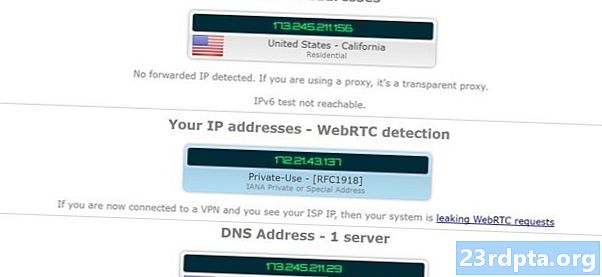
Vi testede for IP-lækager, WebRTC-registrering og DNS-lækager ved hjælp af ipleak.net og fandt ingen problemer. Sammen med sin nul logningspolitik får du en meget sikker service.
Husk, at IPVanish er baseret i USA, hvilket kan være bekymrende, da warrants og subpeonas er blevet serveret virksomheder til deres data og logs i fortiden. IPVanish's nul logningspolitik skal lette nogle bekymringer, men USA er stadig ikke det bedste sted at basere en VPN på grund af muligheden for fremtidig kompromis.
Fart
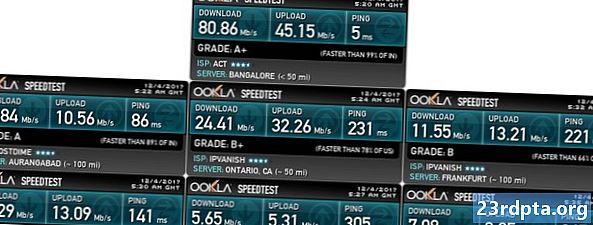
(øverst) Faktisk hastighed - Bangalore, Indien, (række 1 til venstre) Indien (nærmeste server), Singapore, Tyskland (række 2 - venstre til højre) Storbritannien, Australien, USA
Hastighed, pingtid, forbindelsestid og pålidelighed er nogle af de vigtigste faktorer ved valg af VPN. Brug af en VPN vil altid sænke hastigheden og øge pingen. Bortset fra dette, jo hurtigere VPN, desto tættere kommer du muligvis på den faktiske hastighed på dit netværk.
Det tog i gennemsnit 12 sekunder for IPVanish at oprette forbindelse til en VPN, hvilket er ret hurtigt. Forbindelsen i sig selv var ekstremt stabil og pålidelig. Jeg har brugt IPVanish i lang tid nu, allerede før jeg havde brug for at gennemgå denne anmeldelse, og jeg har kun fundet spørgsmålet om en mistet forbindelse to gange.
For at teste hastigheden anvendte jeg Ookla Speed Test. Jeg kørte testene også på forskellige tidspunkter af dagen for at omgå netværkets hastighedssvingning. Til valg af server brugte jeg den, der var tættest på mig og placeringer rundt om i verden som USA, Australien, Storbritannien, Tyskland og Singapore, for at vise forbindelseshastigheden. Du kan finde de gennemsnitlige resultater i nedenstående tabel.
Ingen af hastighederne var tæt på min faktiske netværkshastighed, hvilket er forståeligt. Hastigheden var imidlertid god nok, når den blev tilsluttet steder langt væk som Australien og USA til generel browsing og endda mediestrømning. Latensen er generelt ret høj og dårlig til spil. Streamingmedier har dog ikke været et problem.
Selvom Delhi er det sted, der er tættest på mig, får jeg konsekvent bedre ydelse, når jeg er tilsluttet Singapore, sandsynligvis fordi der er meget flere servere til rådighed. En underlig ting er imidlertid, at selvom apps viser placeringen som Singapore, læser hastighedstesten det som Ontario, og jeg er ikke helt sikker på, hvorfor det er.
Generelt er hastigheden god nok til, at jeg får det, jeg har brug for. Selvom jeg har set nogle anmeldelser, hvor hastigheden og latenstiden er temmelig tæt på deres faktiske netværkshastigheder, er det ikke tilfældet her. Det kan dog have sket, fordi jeg er i Indien, så jeg bad også min kollega, Jimmy Westenberg, der bor i Illinois om at køre speedtests ved hjælp af IP Vanish. Du kan se resultaterne nedenfor.
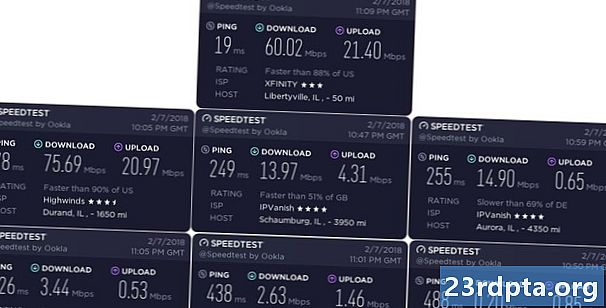
(øverst) Faktisk hastighed (række 1 - venstre til højre) USA (nærmeste server), UK, Tyskland (række 2 - venstre til højre) Indien, Australien, Singapore
Vi kan nu se, hvad disse andre anmeldelser talte om. Der var faktisk et løft i hastigheden, når der blev tilsluttet den nærmeste server, hvilket er virkelig imponerende. Når jeg er tilsluttet servere i England, Tyskland og andre lande, er faldet i ping og hastighed imidlertid det samme, som jeg oplevede i området 60% til 80%. Endnu en gang dukker forbindelsen til en Singapore-server op som en anden placering på SpeedTest, og den høje ping og den ekstremt lave hastighed er skuffende.
Nøglefunktioner

- Tillader op til 5 samtidige forbindelser på flere enheder - mere end meget af konkurrencen.
- Nul logningspolitik
- Torrenting er okay, men husk at respektere dit lands ophavsretlige love. Vi opfordrer ikke til eller udligner nogen ulovlige aktiviteter.
- Adgang til en række onlinetjenester og apps som HBO, Spotify, Sling TV, ESPN og meget mere. Du kan finde den fulde liste her. Netflix og Hulu fungerer ikke, selvom du har en Netflix-konto og ønsker at få adgang til det amerikanske katalog.
- I lande, hvor disse apps er begrænset eller blokeret, kan du få adgang til Whatsapp, IMO, Facebook, Gmail og andre. Dette inkluderer fjernelse af VOIP-tjenester, som nogle af disse apps indeholder.
- De seneste opdateringer introducerede Kill Switch, Obfuscation og DNS Lækage-beskyttelse.
- Hold din enhed sikker, når du bruger offentlige Wi-Fi-netværk.
- Over gennemsnittet, men der er rabatter.
IPVanish - Sidste tanker
Det er det for vores fulde IPVanish VPN-gennemgang. IPVanish er en simpel VPN til brug med apps, der er tilgængelige til alle større platforme, og support til Wi-Fi-routere, Chromebooks og mere. Sikkerheds- og privatlivsfunktionerne er fantastiske, og ud over hvad nogle konkurrerende tjenester tilbyder.
Hastigheden har været temmelig gennemsnitlig i min oplevelse, hvilket kan være på grund af min placering, men forbindelsens stabilitet og pålidelighed er imponerende. Desværre er nogle af ting, som folk bruger VPN til, som at omgå geolocation-blokke på Netflix ikke her. For næsten alt andet er IPVanish et godt valg.
Vi får et bedre billede af, hvordan det stabler sig mod konkurrencen, når vi fortsætter denne serie VPN-anmeldelser. Hvis der er en bestemt VPN, du gerne vil have os til at gennemgå, Er du ikke sikker på, om IPVanish er det rigtige for dig? Glem ikke at kontrollere vores andre anmeldelser af nogle af de bedste tjenester, der findes på markedet:
15 bedste Android VPN-apps
- ExpressVPN
- NordVPN
- SaferVPN
- PureVPN
- StrongVPN


